Este tutorial es una guía paso a paso con capturas de pantalla que explicarán los 11 métodos principales para solucionar el error ‘Err_Connection_Timed_Out’:
Internet ha evolucionado hasta convertirse en una de las redes más grandes que han conectado todo el mundo y han facilitado el intercambio de datos. Pero hay algunos errores que dificultan el funcionamiento normal de Internet, lo que en última instancia afecta la eficiencia de los usuarios mientras trabajan en el sistema.
En este artículo, discutiremos uno de estos errores llamado error Err_connection_timed_out. El error es enfrentado por la mayoría de los usuarios al acceder a Internet y a veces es realmente frustrante.
En la parte posterior del artículo, también discutiremos las causas y los diferentes métodos para corregir este error.
Qué es Error de Err_Connection_Timed_Out


El error de tiempo de espera de conexión no es un error dañino ni ningún archivo infectado que pueda dañar el sistema. Este mensaje es principalmente la notificación de que el sistema no puede establecer una conexión con el servidor.
Primero entendamos el funcionamiento de Internet. Cuando un usuario ingresa una palabra clave en la barra de búsqueda o ingresa la URL de cualquier sitio web, el sistema envía una solicitud al servidor para permitir el acceso al contenido del sitio web. Después de que el servidor comprueba la solicitud y proporciona permiso al sistema, se establece la conexión y los paquetes de datos se comparten entre el sistema y el servidor.
Este es el procedimiento de trabajo de Internet. Por lo tanto, cada vez que un usuario solicita acceso desde un sitio web, comienza a funcionar una cuenta regresiva o un temporizador, y si la solicitud no puede llegar al usuario antes de que finalice la cuenta regresiva, se produce el tiempo de espera de conexión Err.
Causas del error de tiempo de espera de conexión
Puede haber varias causas que pueden ser las razones potenciales del error de tiempo de espera de conexión. Algunas de estas causas se mencionan a continuación:
Conexión lenta a Internet: La conexión lenta a Internet es una de las posibles razones del error. Si el sistema no tiene una conexión a Internet rápida y confiable, existe la posibilidad de que el servidor acepte la solicitud, pero debido a la lentitud de Internet, el sistema tardó demasiado en responder.
URL no válida: Si el usuario solicita una URL no válida para acceder a los datos, el servidor denegará automáticamente la solicitud.
Retraso o error del servidor :No es obligatorio que pueda haber un problema solo en el extremo del usuario, también es posible que haya retraso del servidor y antes de que el servidor pueda liberar, se haya agotado el tiempo de espera de los datos.
Configuración Incorrecta: Existe la posibilidad de que el firewall de Windows no permitiera que los paquetes de datos se transfirieran al sistema, por lo que el navegador muestra este error.
Formas de corregir el error Err_Connection_Timed_Out
Hay varias formas de corregir este error, y algunas de ellas se mencionan a continuación:
Método 1: Vaciar caché DNS
El sistema almacena la memoria caché del servidor DNS desde el que se establece la conexión. Al limpiar la caché DNS, el sistema restablece la conexión con el servidor DNS.
Abra el símbolo del sistema y escriba «ipconfig / flushdns»y presione Entrar como se muestra en la imagen de abajo.

Para obtener más información, consulte el enlace para borrar la caché DNS.
Método 2: Verifique Su conexión
Para verificar las conexiones, asegúrese de que la conexión esté establecida entre el sistema y la red, y el sistema esté recibiendo una buena cantidad de intensidad de señal del dispositivo que proporciona la conexión.
Lectura Recomendada = > Pasos Y Herramientas De Solución De Problemas De Red,
Método 3: Borrar memoria Caché
La memoria caché de un sistema es una memoria que almacena los detalles de conexión y otros datos temporales del sitio web. Al borrar la memoria caché, los datos se vuelven a cargar en el sistema, lo que ayuda a corregir este error.
#1) Abra el navegador Chrome, haga clic en el menú y, a continuación, haga clic en «Configuración», como se muestra en la imagen de abajo.

#2) haga Clic en «Borrar datos de navegación».

#3) aparecerá Un cuadro de diálogo. Haga clic en» Borrar datos » como se muestra en la imagen de abajo.

Se borrará la caché de Google Chrome. Para más información haga clic aquí.
Método 4: Renovar DNS
El servidor DNS puede contener algún atasco de tráfico de datos, por lo que el usuario debe intentar renovar la conexión DNS con el servidor.
Método 5: Actualizar el Controlador del Adaptador de Red
El Controlador del Adaptador de red es responsable de administrar las conexiones establecidas por el sistema. Además de esto, también busca varios errores encontrados al hacer una conexión.
Siga los pasos que se mencionan a continuación para actualizar el controlador del Adaptador de red para que pueda corregir este error:
#1) Haga clic con el botón derecho en el botón de Windows y haga clic en «Administrador de dispositivos».
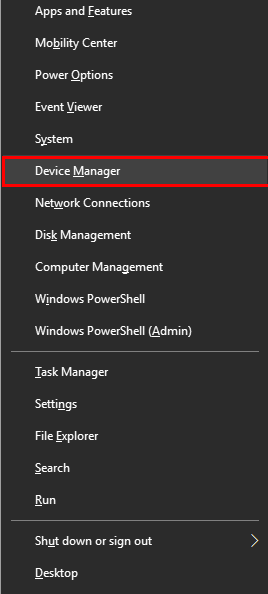
#2) Ahora, haga clic con el botón derecho en el controlador y haga clic en «Desinstalar dispositivo».

#3) Ahora se abrirá una ventana, como se muestra en la imagen de abajo. Ahora, haga clic en «Desinstalar» y el controlador se desinstalará.

#4) Ahora haga clic con el botón derecho en la opción de ESCRITORIO y haga clic en «Buscar cambios de hardware».

#5) En el siguiente paso, haga clic con el botón derecho en el controlador y haga clic en «Actualizar controlador».

#6) Ahora, haga clic en «Buscar software de controlador en mi computadora» y el controlador se actualizará.

Siguiendo los pasos mencionados en el método anterior, es posible que el error se solucione en su sistema.
Método 6: Pruebe VPN
VPN es el software que permite al usuario conectarse a una red enmascarando su IP y proporciona acceso a los sitios web que se niegan con una conexión de red normal. Descargue una VPN e inicie sesión para acceder a sus funciones.

Método 7: Ejecutar Solucionador de problemas de red
Windows proporciona a sus usuarios un Solucionador de problemas de red, que permite a los usuarios localizar cualquier error relacionado con la red en el sistema y proporcionar soluciones eficientes para el mismo.
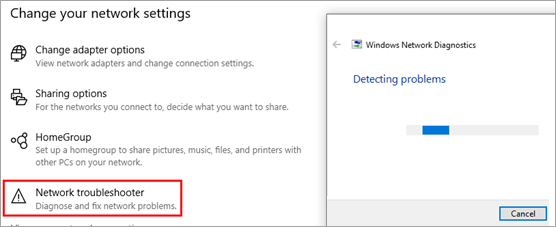
Método 8: Compruebe la configuración de Antivirus y Firewall
Windows proporciona a sus usuarios el Firewall de Windows Defender, que bloquea cualquier amenaza para el sistema. Pero a veces, también bloquea la apertura de algunos sitios web en el navegador.
El usuario puede seguir los pasos mencionados a continuación para corregir este error Err_timed_out y desactivar el firewall de Windows:
#1) Busque «Firewall de Windows» en la barra de búsqueda de Windows, como se muestra en la imagen de abajo.

#2) Haga clic en «Activar o desactivar el firewall de Windows» en la barra lateral.

#3) Se abrirá una ventana, como se muestra en la imagen de abajo. Ahora haga clic en » Desactivar firewall de Windows (no recomendado)».

#4) El Firewall de Windows se desactivará y ahora intente visitar el sitio web y ver si el error se ha solucionado o no.
Nota: Recuerde encender más tarde el Firewall de Windows, ya que protege su sistema de todas las posibles amenazas.
Método 9: Desactivar la configuración de proxy
La configuración de proxy permite a los usuarios facilitar y establecer varios niveles de seguridad para acceder a los sitios web limitados y seguros. Esto puede ser potencialmente responsable del error de tiempo de espera de conexión, por lo que el usuario debe deshabilitar la configuración de proxy en el sistema.
#1) Abra la configuración y haga clic en «Red & Internet» como se muestra en la imagen de abajo.
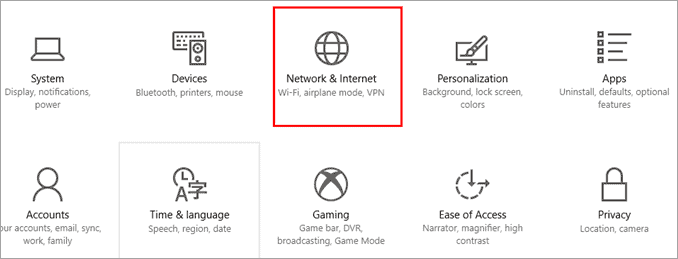
#2) Haga clic en » proxy «y desactive» Detectar ajustes automáticamente «y» Usar un servidor proxy».

Método 10: Modificar el archivo Host de Windows
El error Err_connection_timed_out se puede corregir realizando algunos cambios en el archivo host y eliminando la IP de sitio web adicional agregada al final del archivo host.
Siga los pasos mencionados a continuación para modificar el archivo host:
#1) Busque «Bloc de notas» en la barra de búsqueda de Windows y haga clic con el botón derecho en él. Ahora, en la lista de opciones, haga clic en «Ejecutar como administrador», como se muestra en la imagen de abajo.

#2) Se abrirá la ventana del bloc de notas, ahora haga clic en» Archivo «y haga clic en la opción» Abrir » como se muestra a continuación.

#3) Se abrirá un cuadro de diálogo, localizará el, etc. haciendo clic en «Este PC» >»Disco local (C:)» >»Windows» >»System32″ >»drivers» > » etc., «luego asegúrese de que el modo de archivo esté configurado en «Todos los archivos», luego haga clic en el archivo «hosts» y haga clic en «Abrir» como se muestra en la imagen de abajo.

#4) Se abrirá un archivo como se muestra en la imagen de abajo, y ahora eliminará la parte seleccionada de su archivo, que serán los dos primeros enlaces de la parte inferior.
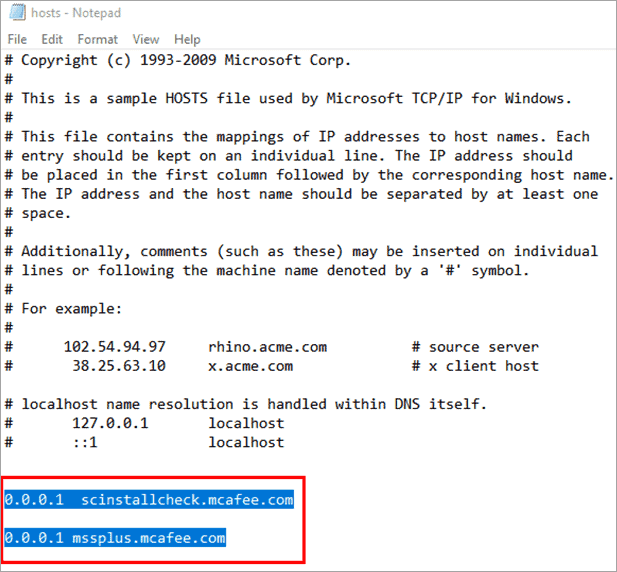
Guarde el archivo y reinicie el equipo y ahora intente ejecutar el navegador y acceder a la página web.
Método 11: Ejecutar Navegador En Modo de compatibilidad
Windows proporciona a su usuario la posibilidad de corregir aplicaciones mediante el modo de compatibilidad. Este modo comprueba las correcciones en las aplicaciones y su compatibilidad con el sistema.
Siga los pasos mencionados a continuación para ejecutar una prueba de compatibilidad en la aplicación y corregir el error Err_connection_timed_out de Chrome:
#1) Haga clic con el botón derecho en «Google Chrome» y haga clic en «Solucionar problemas de compatibilidad», como se muestra en la imagen de abajo.

#2) Aparecerá una ventana, como se muestra en la imagen de abajo. Ahora haga clic en la opción «Solucionar problemas del programa».»

#3) Ahora, haga clic en «El programa funcionó en la versión anterior de Windows, pero no se instalará ni se ejecutará ahora» y luego haga clic en el botón «Siguiente» como se muestra en la imagen de abajo.

#4) Ahora, haga clic en » Windows 8 «como se muestra en la imagen de abajo y haga clic en «Siguiente».»

Sugerencia: Haga clic en la versión actual de Windows utilizada por el usuario.
#5) Haga clic en » Probar el programa Next «y luego haga clic en»Siguiente».

#6) Ahora, haga clic en » Sí, guarde estos ajustes para este programa.»

#7) Se mostrará el informe de solución de problemas y, a continuación, haga clic en «Cerrar el solucionador de problemas».

Los cambios se realizarán en la aplicación y el error se corregirá.
Precauciones
Hay algunas precauciones que deben tenerse en cuenta, ya que pueden ayudar a los usuarios a evitar este error.
Algunas de estas precauciones se mencionan a continuación:
- Realice una comprobación antivirus diaria para evitar la intrusión de cualquier archivo infectado en el sistema.
- Borre la caché del navegador diariamente y asegúrese de que los datos del navegador se borren diariamente.
- Limpie la caché DNS regularmente para evitar dichos errores.
- Mantenga su sistema actualizado para corregir dichos errores o errores en el sistema.
Preguntas frecuentes
P#1) ¿Por qué estoy recibiendo Err_connection_refused?
Respuesta: Err_connection_refused es un error causado por un fallo del servidor. El sistema no puede acceder a la solicitud del usuario y, por lo tanto, se produce este error.
Q # 2) ¿Cómo puedo arreglar Err_connection_reset?
Respuesta: Hay varias formas de corregir el error Err_connection_reset, y algunas de ellas se mencionan a continuación:
- Actualizar navegador
- Actualizar sistema
- Actualizar controladores
- Usar VPN
- Ejecutar prueba de compatibilidad.
- Borrar el historial de navegación
- Ejecutar el protocolo TCP / IP
P#3) ¿Por qué Google se niega a conectarse?
Respuesta: Este error se produce principalmente cuando se bloquea el acceso de las cookies al sitio web desde la configuración de Chrome. Para corregir este error, el usuario puede ir a la configuración de Chrome y desactivar «Bloquear la configuración de cookies de terceros».»
Q#4) ¿Cómo soluciona que 127.0.0.1 se negara a conectarse?
Respuesta: Hay varias formas de corregir los errores de 127.0.0.1 que se negaron a conectar, y algunos de ellos se mencionan a continuación:
- Reiniciar el sistema
- Relanzar el navegador
- Desactivar la configuración de proxy
- Desactivar Antivirus y firewall
- Limpiar la caché de DNS
Conclusión
Internet ha demostrado su importancia en este mundo de ritmo rápido ya que ha facilitado el intercambio de información entre los usuarios. Se ha considerado como una de las redes más útiles que conectan computadoras en todo el mundo.
En este artículo, discutimos un error común llamado error Err_connection_timed_out. El error se produce al acceder a Internet. También discutimos varias formas de corregir este error, y estas correcciones incluyeron correcciones generales junto con algunas comprobaciones de red en el sistema.
También lee => > Cómo arreglar el mensaje + la aplicación que no funciona